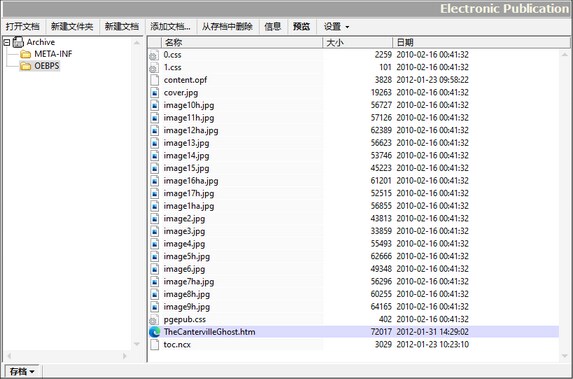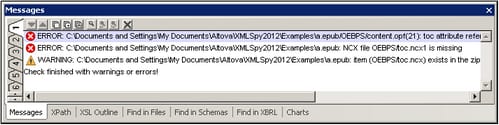EPUB文件
EPUB文件是一组符合国际数字出版论坛(IDPF)EPUB标准的压缩文件。该标准管理数字网络出版物的分发和交换。在存档视图中,您可以打开EPUB文件、在预览选项卡中查看EPUB数字出版物、直接在XMLSpy中编辑EPUB存档组件文件、验证EPUB文件以及将组件文件保存回EPUB存档。
| 提示: | (i) XMLSpy支持EPUB 2.0.1。(ii) EPUB示例文件在Examples项目中,并位于(My) Documents/Altova/XMLSpy2023/Examples文件夹中。 |
术语
本部分使用了以下术语:
• EPUB文件表示文件扩展名为.epub的EPUB文件。这是包含整个存档的ZIP文件,将在存档视图中打开。
•存档文件指在EPUB存档中包含的所有文件。
•EPUB图书表示从压缩的EPUB文件生成的数字出版物。
本部分内容
对XMLSpy中的EPUB功能的介绍分为以下几个部分:
在存档视图中打开EPUB文件
要打开EPUB文件,请选择文件 | 打开菜单命令、找到EPUB文件并单击打开。这将在存档视图中打开EPUB文件(参见下方截图)。或者,您可以在Windows Explorer中右键单击EPUB文件并从上下文菜单中选择使用XMLSpy打开文件。如果您已将XMLSpy设为EPUB文件的默认编辑器,双击EPUB文件将在存档视图中打开该文件。
左侧的文件夹视图中显示存档中的文件夹,而主窗口中显示在文件夹视图中所选文件夹中的文件。EPUB存档具有以下结构和主要组件。
Archive
|-- Mimetype file
|
|-- META-INF folder
| |-- container.xml
|
|-- DOCUMENT folder (在上方截图中,OEBPS是文档文件夹。)
|-- Contains HTML, CSS, image files, plus OPF and NCX files
创建新的EPUB文件
要创建新的EPUB文件,请选择 文件 | 新建菜单命令。在弹出的“新建文档”对话框中,选择文件类型.epub。在弹出的“另存为”对话框中,为您的EPUB文档命名并单击保存。这将在一个新的存档视图窗口中创建一个EPUB框架存档。该存档包含有效EPUB存档的所有文件夹和文件(参见上方存档结构)。按上述方式将所需的文件夹和文件添加到存档中,并保存EPUB文件。要直接在XMLSpy中编辑存档文件,请在存档视图中双击该文件。该文件将在一个新的XMLSpy窗口中打开。对该文件进行编辑并使用文件 | 保存(Ctrl+S)命令保存。
预览EPUB图书
要预览EPUB图书,请确保EPUB文件在存档视图中处于活动状态,并单击存档视图工具栏上的预览按钮。这将在XMLSpy的(Internet Explorer)浏览器窗口中打开EPUB图书。如果用于预览的文件(无论是内容文件,还是结构有关的文件)被修改但尚未保存,系统将提示您保存该文件。如果未保存修改,将在预览中使用上一次保存的数据,因此可能不是最新的。您可以选择在预览之前自动保存所有修改过的文件。为此,请使用存档视图工具栏上的设置按钮启用适当的设置。
请注意以下几点:
•如果您在EPUB出版物的预览窗口仍在打开状态时单击存档视图中的预览按钮,则将在打开的预览窗口中重新加载该EPUB出版物。
•刷新预览窗口本身(使用Internet Explorer的刷新(F5)命令)将不会更新预览窗口。必须使用相应EPUB文件的预览按钮(在存档视图中)来在预览窗口中更新EPUB出版物(参见上一点)。
•要关闭预览,请关闭预览窗口。
| 提示: | Internet Explorer并不支持所有的EPUB标记,因此预览并不总是正确显示。此外,如果数字出版文档是XML,而不是HTML,则预览可能无法正常工作。较新版本的Internet Explorer对EPUB标记有更好的支持。因此,如果您遇到任何问题,可以尝试更新至最新版的Internet Explorer。 |
修改EPUB存档的内容和结构
您可以将文件夹(单击新文件夹按钮)、新文件(添加新文档)和现有文件(添加文档)添加到所选的存档文件夹中。请注意,当您添加新文件夹或新文档时,您必须立即为该文件夹或该文档输入一个名称;无法在存档视图中对文件夹进行重命名。要删除文件或文件夹,请选择它并单击从存档中删除按钮。
在修改存档后,您必须保存EPUB文件(文件 | 保存)以保存更改。
信息和设置
单击信息按钮将在存档视图底部显示主要存档信息的摘要(参见下方截图)。再次单击信息按钮,摘要将被移除。摘要包括存档中的文件数量(包括Mimetype文件和container.xml)、压缩的EPUB文件大小以及解压缩文件的总大小。
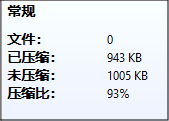
点击设置按钮会弹出一个下拉列表,其中包含两个可以启用和禁用的自动保存文件选项:(i) 在验证之前自动保存EPUB文件;(ii) 在XMLSpy中预览EPUB文件(使用预览按钮)之前自动保存EPUB文件。
直接在XMLSpy中编辑存档文件
要直接在XMLSpy中编辑存档文件,请在存档视图中双击该文件。或者,在存档视图选择中的文件并单击存档视图工具栏上的“打开文档”按钮。该文件将在一个新的XMLSpy窗口中打开。对该文件进行编辑并使用文件 | 保存(Ctrl+S)命令保存。
存档文件的输入助手
当基于标准的存档文件在XMLSpy中打开时,可以使用它们的输入助手。这些存档文件包括:
•OPF文件,通常命名为content.opf,它包含EPUB图书的元数据。它是基于开放包装格式(OPF)规范的。
•NCX文件(XML的导航控制文件),通常命名为toc.ncx,它包含出版物的目录。它是基于OPF规范的NCX部分的。
•名为META-INF的文件夹包含container.xml文件,该文件指向定义书籍目录的文件(OPF文件)。container.xml文件指定了如何应该根据开放容器格式(OCF)规范的规则来组织存档文件。
验证EPUB文件
要验证EPUB文件,请选择XML | 验证XML(F8)命令。验证结果将显示在“消息”窗口中(参见下方截图)。如果存档文件(无论是内容文件,还是结构相关的文件)被修改但尚未保存,系统会提示您保存文件。您必须保存修改后的文件才能验证EPUB文件。您可以选择在验证之前自动保存所有修改过的文件。为此,请使用存档视图工具栏上的设置按钮启用适当的设置。
在错误消息中显示:(i) 错误所在文件,以及(如果适用)错误所在的行号;(ii) 错误描述。在上方截图中,突出显示的错误在content.opf文件的第21行。单击“消息”窗口中的错误将打开相应的文件并突出显示该错误。
| 提示: | EPUB验证引擎是一个Java工具,因此必须在您的计算机上安装Java才能运行该验证引擎。 |